¿Quizás le gustaría actualizar su enrutador de espectro pero no ha podido encontrar un tutorial adecuado para este procedimiento?
Si es así, no te preocupes, estás en el lugar correcto. En este artículo, encontrará una explicación detallada de cómo actualizar el firmware de su enrutadores . Con nuestras instrucciones paso a paso, lo hará en menos de 10 minutos.
Primero veamos por qué la actualización es importante y por qué se debe hacer regularmente.
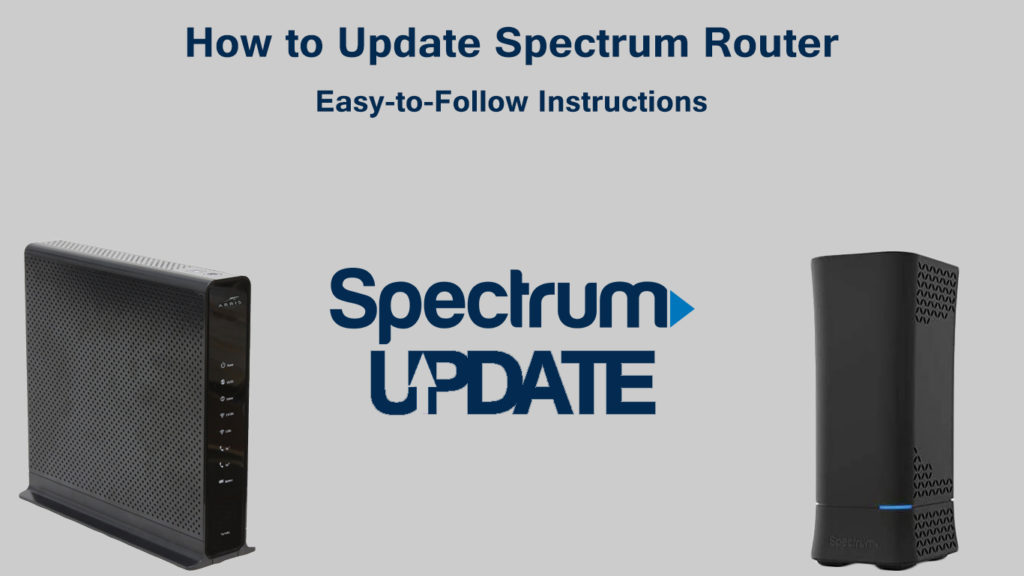
Las razones principales por las que necesita actualizar su enrutador de espectro
No es raro que una gran cantidad de usuarios de enrutadores no actualicen el firmware del enrutador. Algunos de ellos probablemente no lo hacen porque no saben que se supone que deben hacerlo. Algunos pueden pensar que es demasiado complicado. Algunos no saben sobre los beneficios que su enrutador obtendría con actualizaciones regulares.
Hay varias razones por las que recomendamos actualizar. Aquí hay algunos:
Bajo el número uno, la seguridad de la lista de pozo. Después de la actualización, la seguridad de su enrutador y, por lo tanto, la seguridad de la red Wi-Fi y todos los dispositivos conectados a esa red, será mucho mejor. Sus datos personales estarán mejor protegidos de los posibles ataques de piratas informáticos que podrían tomar el control de su enrutador y abusar de ellos.
Lectura recomendada:
- ¿Cómo actualizar el enrutador LinkSys? (Una guía paso a paso)
- ¿Cómo actualizar un enrutador Netgear? (Una guía detallada)
Las compañías de enrutadores utilizan actualizaciones de firmware para agregar nuevas opciones y características al enrutador. Por supuesto, para que aparezcan esas nuevas características, primero debe actualizar el enrutador .
¿Su red Wi-Fi parece errónea ? ¿Tiene problemas con las velocidades de descarga o carga ? La actualización eliminará los errores y mejorará la calidad de su conexión. El rendimiento general de su conexión será mejor después de la actualización.
Firmware del enrutador
Para evitar confusiones, debe recordar una cosa: cuando decimos la actualización del enrutador, en realidad estamos hablando de la actualización del firmware del enrutador. Hmm, ¿qué es el firmware?
Creemos que sabe cuál es el sistema operativo (Windows/macOS en computadoras o Android/iOS en teléfonos) y que administra todas las funciones de un dispositivo. El enrutador también tiene su propio sistema operativo y su firmware llamado. Los fabricantes envían enrutadores con firmware preinstalado. Cada fabricante tiene firmware para el modelo exacto de su enrutador.
¿Cómo actualizar el enrutador Spectrum?
Ahora que sabe qué es el firmware y por qué actualizarlo es importante, es el momento adecuado para comenzar el proceso de actualización.
Nota: Ciertos modelos de enrutador de Spectrum (todos los últimos modelos) reciben actualizaciones automáticamente de Spectrum, y todo el proceso de actualización de firmware está automatizado, por lo que no tiene que hacer nada. Mientras la actualización está en progreso, verá luces pulsantes rojas y azules.
Siga los siguientes pasos con cuidado:
Paso 1: no use una conexión inalámbrica al actualizar, ya que esto puede dañar permanentemente el enrutador. Debe usar cables Ethernet para conectar la computadora al enrutador . Este sería el primer paso, pondrá un extremo del cable Ethernet en el enrutador y el otro en la computadora (en unos segundos, se establecerá la conexión).
Paso 2 - Vaya al sitio web del fabricante de su enrutador. Spectrum ofrece una variedad de modelos de enrutadores. Le mostraremos cómo actualizar su enrutador de espectro en el ejemplo de un enrutador Netgear).
Paso 3: ingrese el modelo correcto de su enrutador.
Paso 4: haga clic en las descargas. Luego, seleccione la versión de firmware.

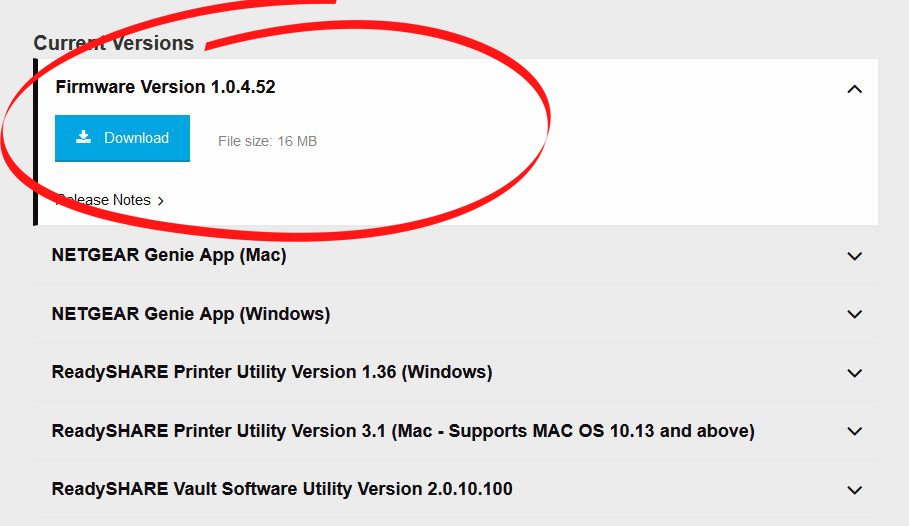
Nota: El modelo exacto del enrutador, así como la versión de firmware, se pueden encontrar debajo del enrutador (en la etiqueta).
Paso 5: una vez que haya seleccionado la versión de firmware, haga clic en Descargas.
Paso 6: el archivo que está descargando probablemente se adquirirá, por lo que debe descomponerlo.
Paso 7: una vez que haya descargado el firmware apropiado, escriba routerlogin.net en el navegador que está utilizando.
Paso 8: inicie sesión con las credenciales de administración (nombre de usuario y contraseña).
Paso 9: haga clic en avanzado (o dependiendo del modelo y el fabricante del enrutador en lugar de avanzado puede ser configuración). Luego, seleccione la administración.
Paso 10: seleccione la opción de actualización del firmware o (dependiendo del modelo de enrutador y el fabricante, en lugar de la actualización de firmware, puede ser actualización del enrutador).
Paso 11: ahora hará clic en la opción Elegir archivo (también puede ser la navegación dependiendo del modelo), y luego debe seleccionar el archivo que descargó anteriormente.

Nota: El archivo que selecciona generalmente puede tener una de las dos siguientes extensiones:
- .img
- .chk.
Paso 12: lo último que debe hacer es seleccionar la opción de carga.
Después de haber completado todos los pasos anteriores, se iniciará la actualización del firmware y el enrutador se reiniciará.
La actualización toma un tiempo muy corto, no más de dos minutos.
Nota: Mientras la actualización está en progreso, no apague el enrutador, no navegue por Internet, etc.
Conclusión
Esperamos que esta guía lo ayude a actualizar su enrutador de espectro. Una vez que vea la diferencia en el rendimiento de su enrutador después de la actualización, se dará cuenta de por qué es tan importante actualizar el enrutador.
